联想电脑win10重装系统教程。无论你的联想电脑是需要解决系统崩溃、清理病毒,还是提升性能,重装系统都是一种常见的解决办法。U盘启动盘不仅便于携带,而且制作和使用过程都非常简便,即便是电脑新手也很快就学会。接下来,我将为你详细介绍联想笔记本win10重装系统教程。
一、PC系统安装工具
电脑型号:联想
系统版本:win10 专业版
制作工具:老毛桃 u盘启动盘制作工具(点击红字下载)
二、PC系统安装准备
1.每台电脑的硬件和操作系统要求不同,选择正确的启动模式是成功启动的基础。现代电脑大多默认启用 UEFI启动模式,尤其是在支持 Win10 或更高版本的情况下。
2. 在完成U盘制作后,可以通过模拟启动的方式进行测试,确保启动盘能够正常工作。在制作软件中,就有模拟启动的选项,这使你能够在正式启动之前,进行验证,确保操作顺利。
3. 下载操作系统镜像文件时,选择可靠的资源平台至关重要。为了避免下载到修改版或含有病毒的镜像,建议选择如 Microsoft 官网、MSDN 等,确保文件的安全性与完整性。
三、PC系统安装电脑步骤
第一步:制作老毛桃U盘启动盘
1、打开浏览器,访问老毛桃官网,下载并安装“老毛桃U盘启动盘制作工具”。在下载前,检查工具的版本和兼容性,以确保没有问题。
2、将U盘插入电脑并启动已安装的老毛桃制作工具,软件会自动识别插入的U盘设备,默认设置已足够大多数用户使用,点击开始制作u盘启动盘即可。
第二步:设置老毛桃U盘启动电脑
1、启动电脑之前,首先要确认该电脑的u盘启动快捷键。每个品牌的电脑进入启动菜单的方式可能不同,可点击链接跳转查询。
2、将已经制作好的老毛桃启动U盘插入目标电脑的USB端口,接着重新启动电脑,通过u盘启动快捷键来设置U盘优先启动。
3、系统会自动识别U盘并加载其中的启动程序,如图所示,选择启动项【1】(通常是进入老毛桃桌面),然后按回车键。
第三步:使用老毛桃U盘重装系统
1、电脑成功启动至老毛桃环境后,打开桌面的一键装机软件,将系统镜像安装至C盘,点击“执行”开始安装。
2、安装程序会弹出还原确认窗口,提示你是否继续。点击“是”,系统将开始进行全新安装。
3、安装过程中,系统会弹出新窗口,记得勾选重启选项。之后电脑第一次重启,及时拔掉U盘,否则系统可能会再次从U盘启动而无法继续安装。
4、此后电脑还会多次重启,无需操作,等待安装完成后,电脑会进入全新的操作系统桌面。
四、PC系统安装相关疑问
重装系统电脑启动蓝屏怎么办
1. 查看蓝屏错误代码
原因:蓝屏通常会显示一个错误代码(如 0x0000007B、IRQL_NOT_LESS_OR_EQUAL 等),这些代码有助于定位问题。
解决方法:记下蓝屏上显示的错误代码,使用其他设备查找具体的解决方案。如果是驱动程序引起的问题,可以通过设备管理器卸载或更新相关驱动。
2. 更新或重新安装驱动程序
原因:不兼容或过时的驱动程序常常会导致蓝屏,尤其是在重装系统后。
解决方法:进入 设备管理器,检查是否有黄色感叹号(表示驱动问题)。更新或重新安装显卡、网卡、声卡等硬件的驱动程序,最好从官网下载安装最新的驱动。使用 Driver Verifier 工具来检测可能有问题的驱动程序。可以通过运行 verifier 命令进入并检查驱动程序。
关于联想笔记本win10重装系统教程,就讲解到这里了。其实,通过U盘启动盘重装Win10系统,操作起来并不复杂,关键在于制作一个合适的启动盘,并设置好正确的启动顺序。希望通过这篇文章,你能够掌握使用老毛桃制作U盘启动盘的技巧。